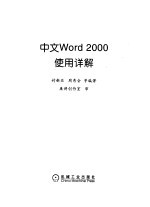
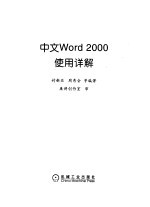
中文Word 2000使用详解PDF电子书下载
- 电子书积分:11 积分如何计算积分?
- 作 者:封新亚等编著
- 出 版 社:北京:机械工业出版社
- 出版年份:1999
- ISBN:711107212X
- 页数:271 页
第1章 初识Word 2000中文版 1
1.1 Word 2000中文版新增功能快速浏览 1
1.1.1 菜单和工具栏 1
前言 1
1.1.2 剪贴板 工具栏 2
1.1.3 即点即输 2
1.1.4 Office助手 3
1.1.5 打开 和 保存 对话框 3
1.1.6 表格的移动和缩放 3
1.1.9 文本框 4
1.1.10 Word 2000版本的兼容性 4
1.1.7 字体 和 样式 列表框 4
1.1.8 下划线 4
1.1.11 Web版式视图 5
1.1.12 增强的预防宏病毒能力 5
1.2 启动和退出Word 2000 5
1.2.1 常规启动 5
1.2.2 启动时打开已有的文档 6
1.3 Word 2000工作界面介绍 8
1.2.3 启动时创建一个新文档 8
1.2.4 退出Word 2000 8
1.3.1 标题栏 9
1.3.2 菜单栏 10
1.3.3 工具栏 11
1.3.4 状态栏 14
1.3.5 文档窗口 14
1.3.6 快捷菜单 15
1.3.7 对话框 15
1.4.1 Office助手 16
1.4 在工作中获取帮助 16
1.4.2 查看屏幕上各元素的内容 18
1.4.3 从 帮助 菜单获得帮助 20
1.4.4 从网络上获得帮助 20
第2章 创建和管理文档 21
2.1 创建新文档 21
2.1.1 创建新的空白文档 21
2.1.2 使用操作向导创建新文档 22
2.2 打开文档 23
2.1.3 使用模板创建文档 23
2.2.1 打开本机或网络上的文档 24
2.2.2 打开最近用过的文档 25
2.2.3 通过UNC地址打开网络上的文档 26
2.2.4 打开FTP节点上的文档 26
2.2.5 打开文档副本 27
2.2.6 以只读方式打开文档 27
2.2.7 打开低版本Word文档 28
2.2.8 个人收藏夹 28
2.3.1 保存新的、未命名的文档 29
2.3 保存文档 29
2.3.2 保存已有的文档 30
2.3.3 同时保存所有打开的文档 30
2.3.4 为文档保存一个副本或备份文档 30
2.3.5 自动保存文档 31
2.3.6 设置保存选项 32
2.4 关闭文档 33
2.5 查找文件 33
2.6 设置文档属性 34
2.7.2 查看文档属性 35
2.7 查看文档信息 35
2.7.1 查看文档的详细资料 35
2.7.3 预览文档内容 37
第3章 文档的输入和编辑 39
3.1 视图模式 39
3.1.1 普通视图 39
3.1.2 页面视图 40
3.1.3 大纲视图 40
3.1.5显示比例 41
3.1.4 Web版式视图 41
3.2 输入文本 42
3.2.1 插入模式和改写模式 42
3.2.2 插入符号或特殊字符 43
3.2.3 插入日期和时间 45
3.2.4 插入数学公式 46
3.2.5 输入时自动更正 48
3.2.6 自动图文集 50
3.3 翻阅文档 52
3.2.7 即点即输 52
3.3.1 用滚动条翻阅文档 53
3.3.2 用键盘翻阅文档 53
3.3.3 使用 定位 命令快速翻阅 54
3.4 编辑文档 54
3.4.1 选定文本 54
3.4.2 移动和复制文本 56
3.4.3 删除文本 58
3.4.4 撤消和恢复操作 58
3.4.5 查找与替换 59
3.5 拼写和语法检查 63
3.5.1 键入时自动检查拼写和语法错误 63
3.5.2 对整篇文档进行拼写和语法检查 65
3.5.3 创建新词典 66
3.5.4 查阅和替换同义词 67
第4章 设置文档格式 69
4.1 设置字符格式 69
4.1.1 使用 格式 工具栏设置字符格式 69
4.1.2 用 其他格式 工具栏设置字符格式 72
4.1.3 使用 字体 对话框设置字符格式 75
4.1.4 设置字符间距 77
4.1.5 设置文字的动态效果 77
4.1.6 设置默认字体 78
4.1.7 设置首字下沉格式 78
4.1.8 简繁转换 79
4.2 段落格式编排 80
4.2.1 用 格式 工具栏设置段落格式 80
4.2.2 用水平标尺编排段落格式 81
4.2.3 用 段落 对话框设置格式 84
4.2.4 制表位 85
4.2.5 复制段落格式 87
4.3 创建项目符号和编号 87
4.3.1 使用 格式 工具栏添加项目符号和编号 87
4.3.2 项目符号和编号 对话框 88
4.4 给段落添加边框和底纹 92
4.6 用 自动套用格式 命令设置格式 94
5.1 添加页面背景 97
5.1.1 添加背景 97
第5章 页面设置与打印管理 97
5.1.2 为背景填充其他颜色 98
5.1.3 设置填充效果 99
5.1.4 添加水印 101
5.2 页面设置 102
5.2.1 页边距 103
5.2.2 纸张设置 103
5.2.4 文档网格 104
5.2.3 版式设置 104
5.2.5 设置文档正文的排列方式 105
5.3 给文档分节 106
5.4 分页符 107
5.5 页眉和页脚 108
5.5.1 创建页眉、页脚 108
5.5.2 在页眉或页脚中插入章节标题 109
5.5.3 为首页和奇偶页添加不同的页眉或页脚 110
5.5.4 创建不同的页眉或页脚 110
5.6 设置页码 111
5.5.6 删除页眉和页脚 111
5.5.5 定位页眉或页脚 111
5.6.1 插入页码 112
5.6.2 设置页码格式 112
5.6.3 删除页码 113
5.7 给文档添加行号 113
5.8 设置分栏格式 114
5.8.1 创建分栏 114
5.8.2 栏分隔线 115
5.8.3 平衡栏长 115
5.8.4 改变分栏数 116
5.8.5 改变栏宽和栏间距 117
5.8.6 删除分栏 117
5.9 给页面添加边框 117
5.10 打印 119
5.10.1 打印预览 119
5.10.2 打印预览工具栏 119
5.10.3 设置显示比例 120
5.10.4 单页显示或多页显示 120
5.10.5 在打印预览视图中编辑文本 121
5.10.6 打印文档 122
5.10.7 设置打印选项 124
5.10.8 设置纸张来源 125
第6章 图文混排 127
6.1 图片和图片编辑 127
6.1.1 插入图片 127
6.1.2 编辑图片 129
6.1.3 操作图片 130
6.2 绘制图形 131
6.2.1 绘制 工具栏 131
6.2.2 绘制图形 132
6.3 文本框 133
6.3.1 插入文本框 133
6.3.2 链接文本框 134
6.4 图文框 136
6.4.1 插入图文框 136
6.4.2 放置图文框 137
6.4.3 调整图文框 138
6.4.4 文本框和图文框的互相转化 138
6.5.1 插入艺术字 140
6.5 使用艺术字 140
6.5.2 改变艺术字的字体 142
6.5.3 对齐和排列艺术字 143
第7章 制作表格 145
7.1 表格的基本操作 145
7.1.1 创建表格 145
7.1.2 绘制表格 148
7.1.3 在表格中移动 149
7.1.5 绘制斜线表头 150
7.1.4 在表格中选定 150
7.1.6 在表格中输入文本 151
7.1.7 将表格转换成文本 151
7.2 表格的编辑 152
7.2.1 调整列宽与行高 152
7.2.2 对齐 154
7.2.3 插入行、列或单元格 155
7.2.4 删除表格或表格中的内容 156
7.2.5 表格的移动与复制 156
7.2.7 合并和拆分单元格 157
7.2.6 拆分表格 157
7.2.8 在后续页中重复表格标题 159
7.2.9 表格跨页 159
7.3 表格的计算 160
7.3.1 在表格中引用单元格 160
7.3.2 对行或列中的数求和 160
7.3.3 在表格中计算 161
7.4 设置表格边框和底纹 161
7.5 表格自动套用 163
7.6 用数据表单编辑表格中的列表 164
7.7 表格排序 165
第8章 使用样式和模板 167
8.1 样式 167
8.1.1 应用样式设置格式 167
8.1.2 新建样式 168
8.1.3 修改样式 170
8.1.5 管理样式 171
8.1.6 在文档窗口显示样式名 172
8.2.1 使用模板创建新文档 173
8.2 模板 173
8.2.2 创建新模板 174
8.2.3 修改模板 175
8.2.4 保存模板 176
8.2.5 使用 管理器 管理模板内容 176
8.1.4 删除样式 177
8.3 向导 178
9.1 脚注和尾注 183
9.1.1 插入脚注或尾注 183
第9章 管理长文档 183
9.1.2 移动、复制或删除脚注和尾注 184
9.1.3 修改注释分隔符 185
9.1.4 脚注和尾注间的转换 186
9.2 批注 186
9.3 题注 187
9.4 使用书签 189
9.4.1 插入、显示和删除书签 189
9.4.2 使用书签快速定位 190
9.5.1 创建交叉引用 191
9.5 使用交叉引用 191
9.5.2 修改交叉引用的内容 192
9.5.3 删除交叉引用 192
9.6 大纲 192
9.6.1 大纲视图 192
9.6.2 建立文档大纲 194
9.6.3 处理文档大纲 194
9.7 管理长文档 196
9.7.1 建立主控文档和子文档 196
9.7.2 操作主控文档和子文档 197
9.8 建立目录和索引 200
9.8.1 创建目录 200
9.8.2 图表目录 202
9.8.3 引文目录 202
9.8.4 创建索引 203
第10章 创建合并文档 207
10.1 生成合并文档 207
10.2 创建套用信函 211
10.3.2 建立和打印信封 212
10.3.1 预览合并后的文档 212
10.3 制作信封和邮件标签 212
10.3.3 设置寄信人地址中的图形 214
10.3.4 在信封上打印地址 214
10.3.5 建立和打印邮件标签 215
第11章 创建联机文档和Web页 217
11.1 创建联机文档 217
11.1.1 使用窗体域 217
11.1.3 设置页面背景 219
11.1.2 使用动态文字 219
11.2 建立超级链接 220
11.2.1 在文档中插入超级链接 220
11.2.2 更改文档中超级链接的外观 223
11.2.3 设置文档的超级链接基础 224
11.2.4 利用超级链接漫游 224
11.3 创建和处理Web页 225
11.3.1 Web工具栏 225
11.3.2 创建Web页 226
11.3.3 编辑Web页 227
11.3.4 处理Web页上的图形 229
第12章 Word 2000和其他程序的协作 231
12.1 通过剪贴板交换信息 231
12.2 对象链接与嵌入 233
12.2.1 创建链接和嵌入对象 233
12.2.2 编辑链接对象或嵌入对象 235
12.2.3 改变链接对象或嵌入对象的显示方式 237
12.3 插入图表 238
12.3.1 根据表格中的数据建立图表 238
12.3.2 修改图表中的文字和数据 240
12.4 与其他Office程序间的协作 241
12.4.1 插入Microsoft Excel工作表或图表 241
12.4.2 插入Point幻灯片或演示文稿 243
12.4.3 基于Word大纲创建PowerPoint演示文稿 244
12.4.4 在Word文档插入Microsoft Access数据 245
12.4.5 用Microsoft Outlook管理Word文档 246
第13章 个性化Word 2000中文版 249
13.1 自定义工具栏和工具栏按钮 249
13.1.1 显示或隐藏工具栏 249
13.1.2 管理工具栏 250
13.1.3 设置工具栏 251
13.1.4 在工具栏上添加按钮 252
13.1.5 创建自定义工具栏 252
13.1.6 修改工具栏按钮 254
13.1.7 重新设置工具栏 256
13.2 自定义菜单和命令 256
13.2.1 创建自定义菜单栏 256
13.2.2 向菜单中添加命令 257
13.3.1 插入域 258
13.3 域 258
13.3.2 更新域 259
13.4 宏 260
13.4.1 录制宏 260
13.4.2 将录制好的宏添加到工具栏或菜单中 263
13.4.3 运行宏 264
13.4.4 使用 管理器 管理宏 265
13.4.5 宏病毒 266
附录A 快捷键 267
- 《“十三五”规划教材 中药鉴定学实验 供中药学 药学及相关专业使用 第2版》吴啟南 2018
- 《高等数学试题与详解》西安电子科技大学高等数学教学团队 2019
- 《手工皮艺 时尚商务皮革制品制作详解》王雅倩责任编辑;陈涤译;(日)高桥创新出版工坊 2019
- 《2018考研数学 数学 1 15年真题详解及解题技巧》本书编委会著 2017
- 《新编临床药物使用规范》孙国栋,解华主编 2017
- 《新课标中学地理图文详解指导地图册 浙江专版 第4版》谭木主编;谭木高考复习研究室编 2015
- 《中国农药研究与应用全书 农药科学合理使用》欧晓明,司乃国,陈杰编 2019
- 《网络工程师考试同步辅导 考点串讲、真题详解与强化训练 第3版》肖文,吴刚山 2018
- 《排放权有偿使用定价》郭默,王金南,毕军著 2019
- 《萨克老师教二胡 《全国二胡演奏(业余)考级作品集 第1套修订版》曲目详解 上》周祥编著 2019
- 《断陷湖盆比较沉积学与油气储层》赵永胜等著 1996
- 《市政工程基础》杨岚编著 2009
- 《家畜百宝 猪、牛、羊、鸡的综合利用》山西省商业厅组织技术处编著 1959
- 《《道德经》200句》崇贤书院编著 2018
- 《高级英语阅读与听说教程》刘秀梅编著 2019
- 《计算机网络与通信基础》谢雨飞,田启川编著 2019
- 《看图自学吉他弹唱教程》陈飞编著 2019
- 《法语词汇认知联想记忆法》刘莲编著 2020
- 《培智学校义务教育实验教科书教师教学用书 生活适应 二年级 上》人民教育出版社,课程教材研究所,特殊教育课程教材研究中心编著 2019
- 《国家社科基金项目申报规范 技巧与案例 第3版 2020》文传浩,夏宇编著 2019
- 《指向核心素养 北京十一学校名师教学设计 英语 七年级 上 配人教版》周志英总主编 2019
- 《北京生态环境保护》《北京环境保护丛书》编委会编著 2018
- 《高等教育双机械基础课程系列教材 高等学校教材 机械设计课程设计手册 第5版》吴宗泽,罗圣国,高志,李威 2018
- 《指向核心素养 北京十一学校名师教学设计 英语 九年级 上 配人教版》周志英总主编 2019
- 《高等院校旅游专业系列教材 旅游企业岗位培训系列教材 新编北京导游英语》杨昆,鄢莉,谭明华 2019
- 《中国十大出版家》王震,贺越明著 1991
- 《近代民营出版机构的英语函授教育 以“商务、中华、开明”函授学校为个案 1915年-1946年版》丁伟 2017
- 《新工业时代 世界级工业家张毓强和他的“新石头记”》秦朔 2019
- 《智能制造高技能人才培养规划丛书 ABB工业机器人虚拟仿真教程》(中国)工控帮教研组 2019
- 《AutoCAD机械设计实例精解 2019中文版》北京兆迪科技有限公司编著 2019
